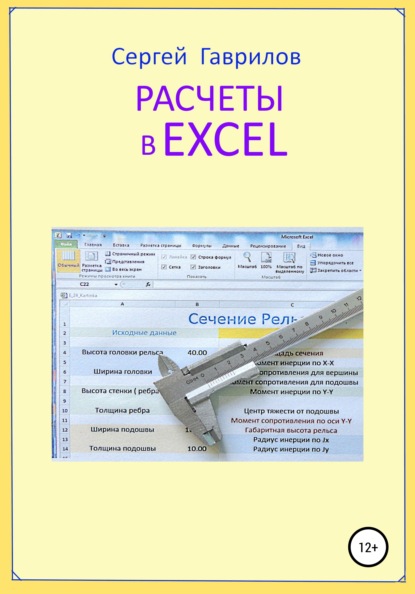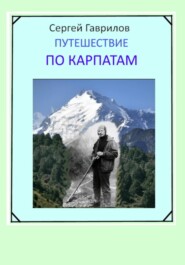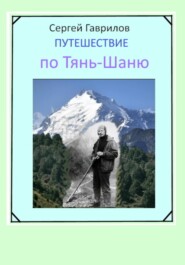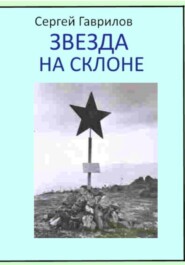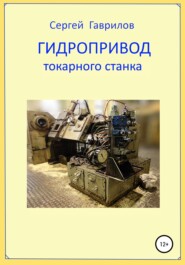По всем вопросам обращайтесь на: info@litportal.ru
(©) 2003-2024.
✖
Расчеты в Excel
Настройки чтения
Размер шрифта
Высота строк
Поля
…
…
Появится лист №2 – второй лист заполняем так же как заполняли лист Е 28…
При заполнении второго листа – результаты из первого листа ( цифры ) переносим вручную.
@015. – Перенос результатов копированием.
# Точка расчета № 2…
Области результатов нужно выделять с большим запасом вниз и задавать по шесть знаков после запятой.
Выделяем область результатов левой кнопкой мыши – на листе № 2..
На выделенной области щелкаем правой кнопкой «Скопировать».
Выделяем и копируем весь столбик результатов.
Рис. Экран Excel Перенесли результаты.
…
…
На листе № 2 в колонке D1 выделяем ячейку D15 левой кнопкой мыши –щелкаем правой кнопкой
«Вставить». в режиме «123». В этом режиме произойдет вставка цифр результатов. Формулы стоящие за цифрами в этом режиме не копируются.
Рис. Экран Excel Скопированные цифры.
…
…
Далее На листе № 2 – выделяем ячейку В4 – удаляем цифру площади в исходных данных в ячейке В4. Выделяем ячейку D15 – левой кнопкой – щелкаем «Вставить». Блок результатов скопирован в ячейки
D15.. D21 .. Левой кнопкой выделяем ячейку D15.. Щелкая правой кнопкой – копируем величину площади
из ячейки D15.. ( из одной ячейки ) – Выделяем левой кнопкой ячейку В4 –
правой кнопкой вставляем в ячейку В4. В режиме «123». данные из ячейки D15..
Рис. Экран Excel Режим вставки.
,,,
,,,
Аналогично удаляем значения в ячейках В6 и В8 и заменяем цифрами из ячеек D21 и D16. Переносим по очереди по одной ячейке.
В ячейки В10, В12, В14 – вводим значение нового прямоугольника. В колонке D4.. D10 появились данные сечения с вновь добавленным прямоугольником. Если все элементарные прямоугольники закончились –
То расчет закончен. Если надо добавить еще прямоугольник, то выделяем область D15.. D21 – и удаляем
Все данные – затем переходим в # Точка расчета № 2…
Процедура довольно капризная – нужно строго соблюдать последовательность действий.
Внимание: Открыв для работы расчетный лист – можно менять цифры только в колонке для ввода исходных данных. Удаляя или меняя цифры в других колонках Вы на самом деле разрушаете скрытые за ними формулы.
В результате лист будет испорчен, работать не станет.
Рис. Проверочный прямоугольник.
…..
,,,,,
Проверка программы – и своих действий при работе с программой:
Проверочный прямоугольник разбили на пять прямоугольников.
Нулевая ось – по нижнему краю самого нижнего прямоугольника. Xv – Xv
Размер «С» это размер высоты центра тяжести системы от Нулевой оси Xv-Xv.
На листе Е 27хх № 1.. Ввод данных начинаем с прямоугольника № 1. – Самого нижнего.
Затем вводим данные прямоугольника № 2. – Самого верхнего.
Запишем результаты и введем их Е 27хх № 2.. Далее работаем с листом Е 27хх № 2..
Последовательно добавляя прямоугольники и контролируя результаты.
В итоге данные системы из пяти прямоугольников должны полностью соответствовать данным
Одного целого прямоугольника высотой = 150, шириной = 30..
Центр тяжести системы при расчете всегда выше оси Xv-Xv.
,,,,
@016. – Программирование ( запись ) Макроса .
Более сложный при разработке, но значительно удобней при работе режим с применением Макросов
при копировании результатов первого и промежуточных расчетов.